Wenn Sie Zoom verwenden, um mit Freunden und Kollegen zu kommunizieren, ist es hilfreich zu wissen, wie man sendet
Das Teilen des Bildschirms Ihres iPhones oder iPads mit Zoom ist ziemlich einfach. Im Folgenden zeigen wir Ihnen, wie das geht.
Lesen Sie auch: So fügen Sie Filter und Masken von Snapchat zu Zoom hinzu
So wandeln Sie einen Bildschirm zum Zoomen auf iPhone und iPad
Sie benötigen kein Konto, um an der Konferenz teilzunehmen, aber Sie benötigen es, um eine Konferenz zu organisieren. Melden Sie sich also zuerst für Zoom an und fahren Sie dann mit den Anweisungen fort.
- Öffnen Sie die Zoom-App auf Ihrem iPhone oder iPad.
- Sobald Sie angemeldet sind, wählen Sie im Hauptbildschirm „Neue Konferenz.
- Stellen Sie hier sicher, dass Sie den Schalter daneben einschaltenVerwenden Sie die Personen-IDund drückeStarten Sie eine Konferenz.
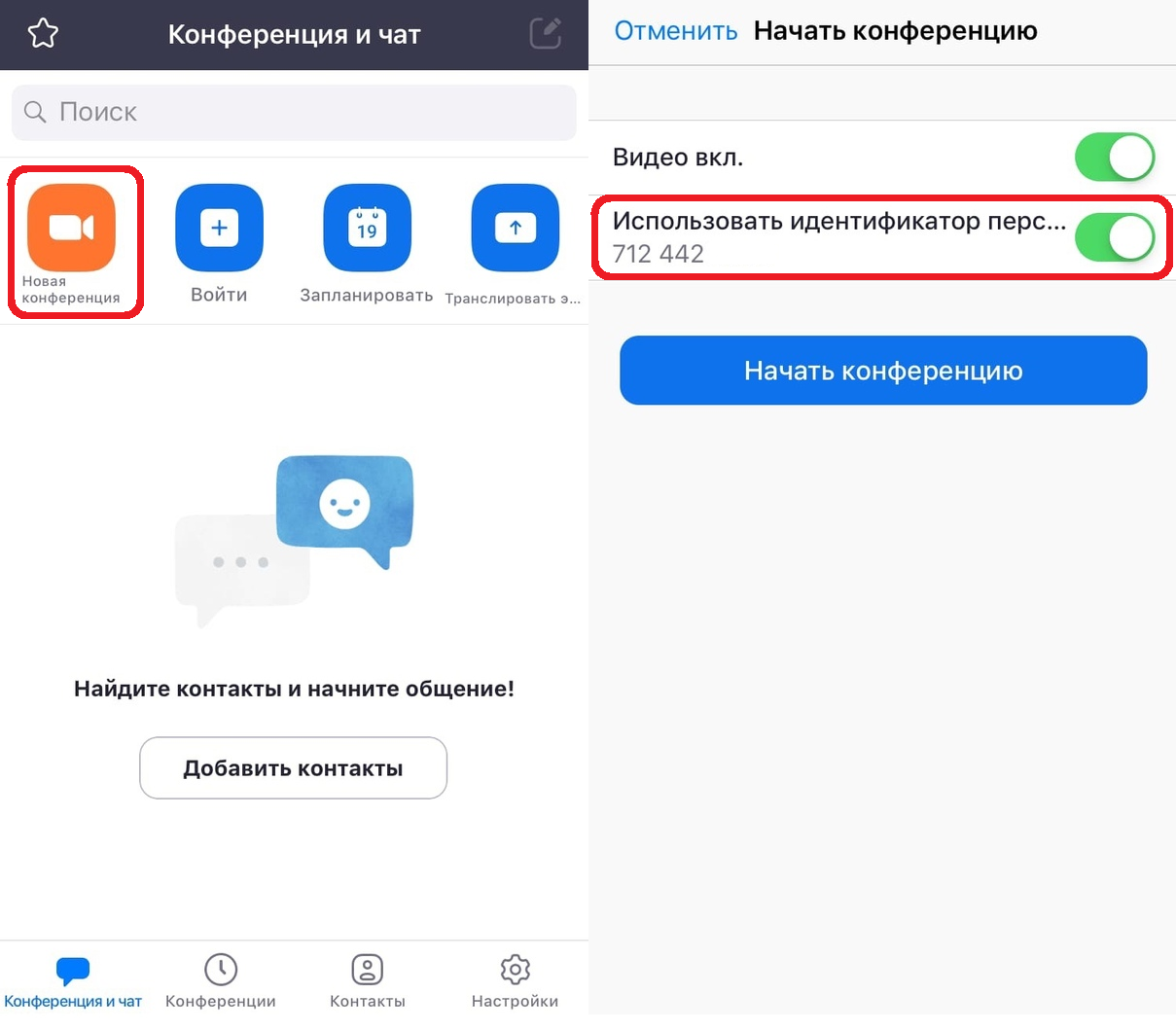

- Die Kamera Ihres iPhones oder iPads wird gestartet und Ihr Zoom-Meeting beginnt. Drück den KnopfTeilenam unteren Bildschirmrand.
- Wähle hier ausBildschirmganz oben auf der Liste.
- Aktivieren Sie das Kontrollkästchen für Zoom und klicken SieStarten Sie die Sendungum Ihren Bildschirm zu senden. Sie können Ihr Mikrofon auch über das folgende Symbol aktivieren oder deaktivieren.
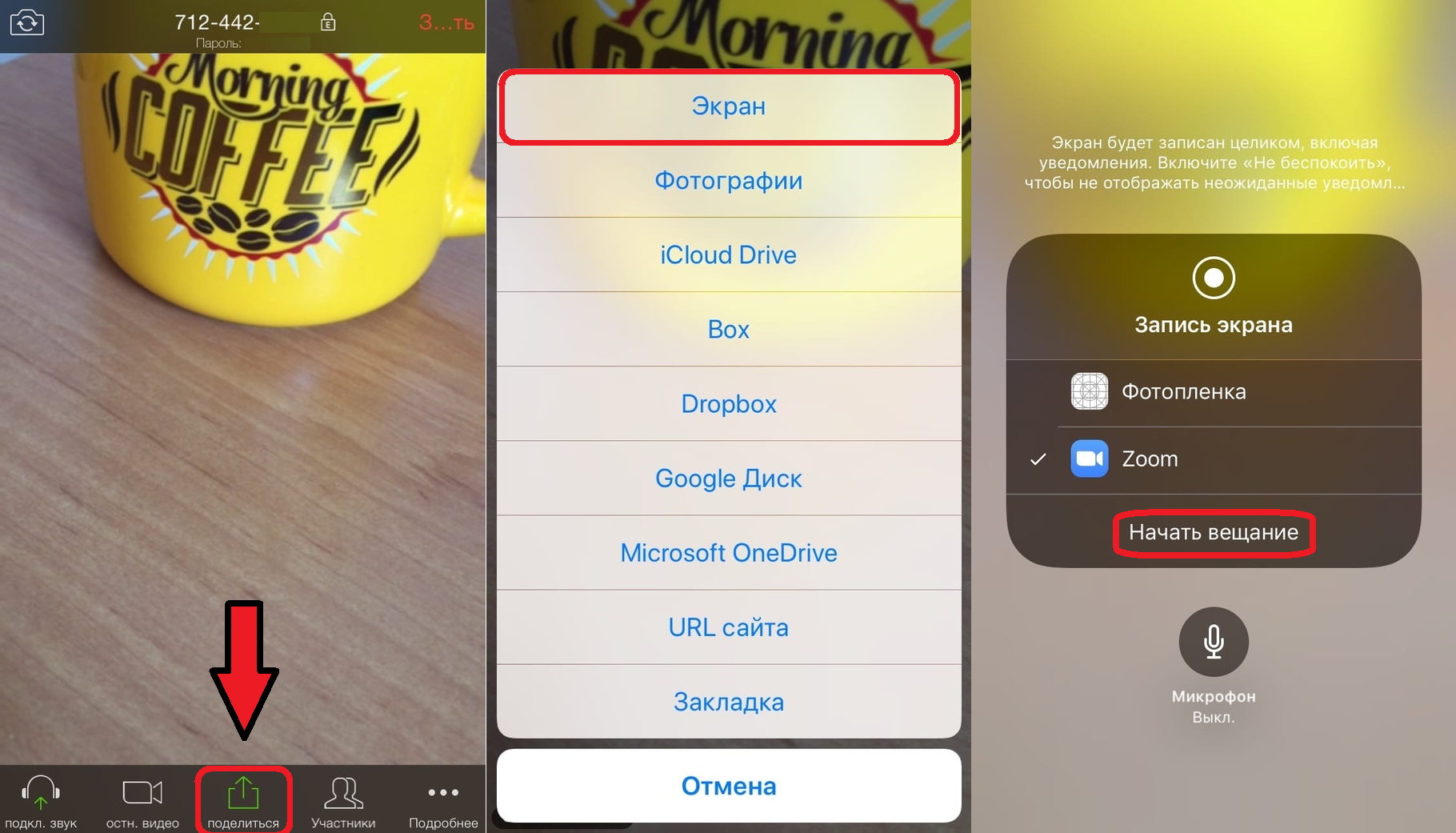

Auf dem Bildschirm wird eine Meldung angezeigt, dass Ihr Bildschirm an die Konferenz gesendet wird und der gesamte Inhalt Ihres Bildschirms für die Konferenzteilnehmer sichtbar ist.
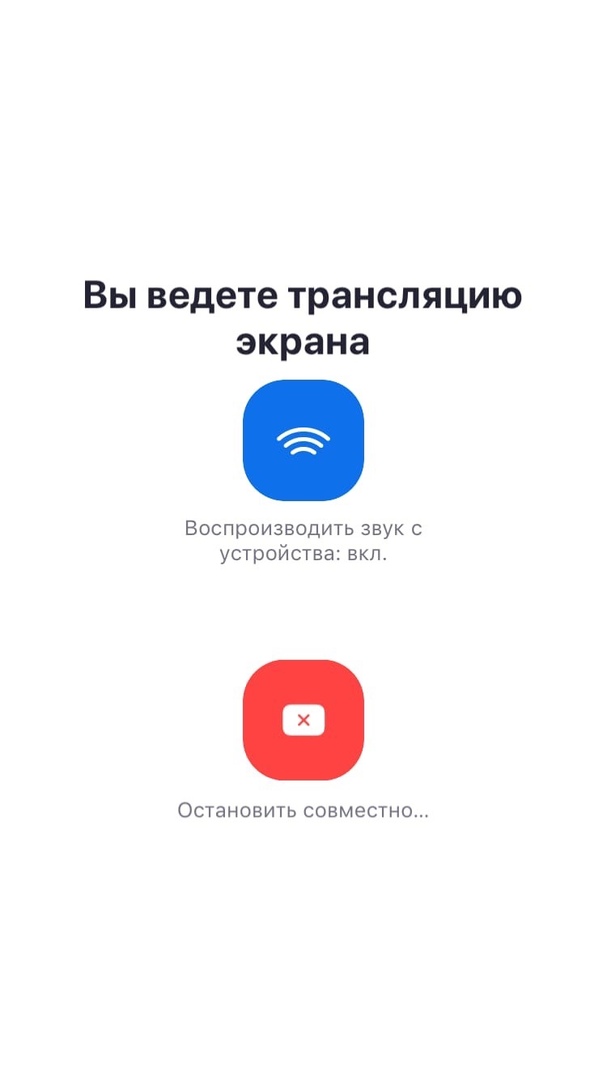

Wenn Sie eine Verbindung zu einer anderen Konferenz herstellen müssen, können Sie Ihren Bildschirm auf dieselbe Weise auch an diese senden.
Darüber hinaus kann alles per Klick noch einfacher gemacht werdenCast Screenauf dem Hauptbildschirm.
Geben Sie danach einfach die Kennung ein und senden Sie Ihren Bildschirm.
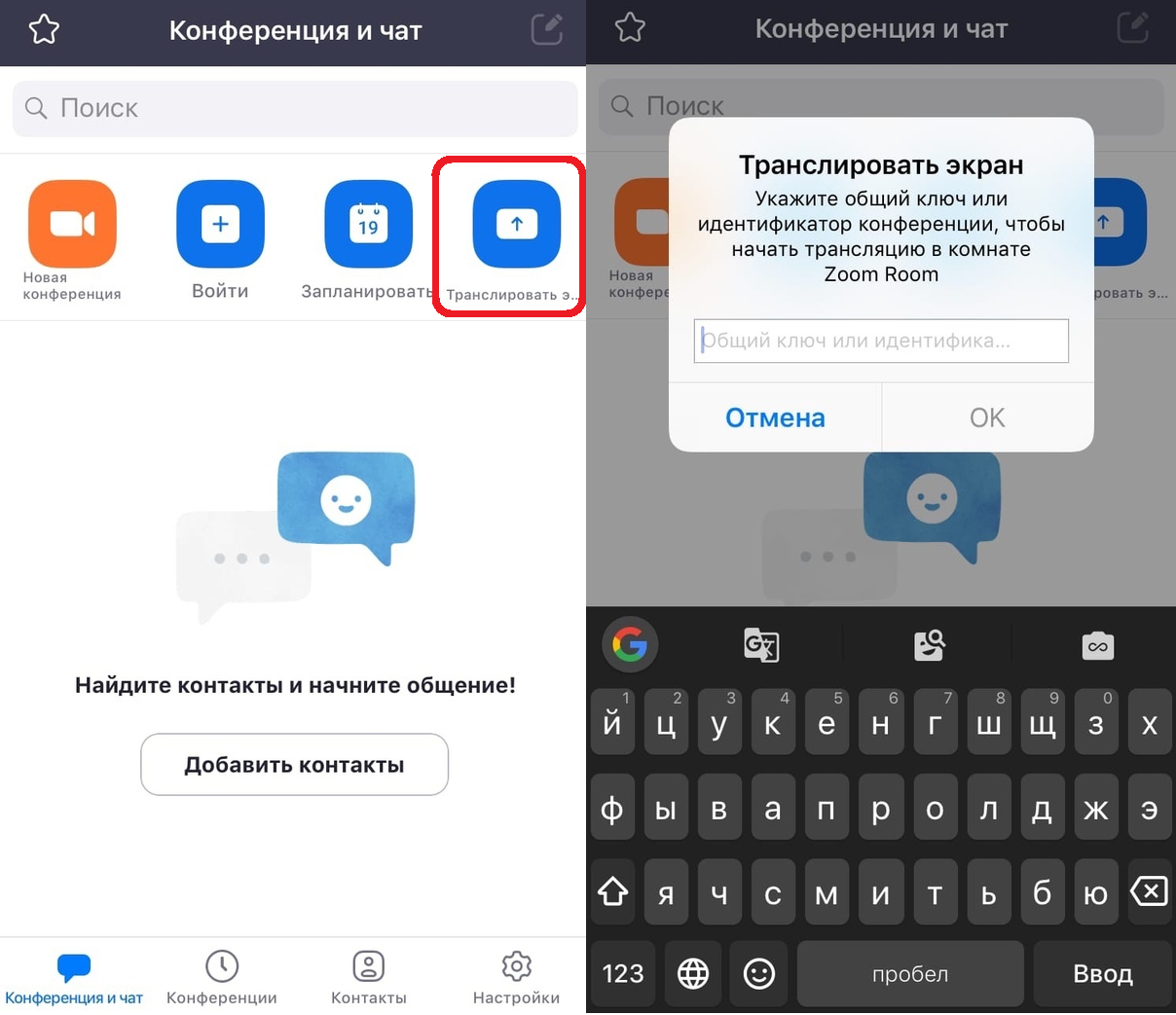

Jetzt wissen Sie, wie Sie Ihr iPhone oder iPad auf Zoom umstellen. Wir hoffen, dass die Funktion für Sie nützlich sein wird.
Wie Sie vielleicht bemerkt haben, ähnelt die Funktion der normalen Bildschirmaufnahme unter iOS.
Wenn Sie mehrere iOS-Geräte haben, können Sie sogarSie können den Bildschirm von einer Konferenz zu einer Konferenz übertragen und einfach in derselben Konferenz von der anderen kommunizieren. Dies kann besonders für Online-Vorträge und Präsentationen nützlich sein.
Zoom kann kostenlos verwendet werden, aber es gibtkostenpflichtiges Abonnement. Die kostenlose Version ist für Gruppenkonferenzen (bis zu 100 Teilnehmer) auf 40 Minuten begrenzt. Wenn Ihnen dies nicht ausreicht, können Sie ein kostenpflichtiges Abonnement beantragen, mit dem diese Einschränkung aufgehoben wird. Es gibt auch eine Option, mit der die Teilnehmerzahl auf 300 Personen erhöht werden kann.
Zoom ist nicht der einzige Dienst mit dieser Funktion. Sie können Ihren Bildschirm auch in Google Hangouts, Skype usw. freigeben.
Wenn Sie den Dienst noch nicht genutzt haben, können Sie unsere detaillierten Anweisungen zur Verwendung von Zoom auf iPhone und iPad verwenden.
Es gibt auch einen Artikel für diejenigen, die nicht zwischen Zoom und Skype wählen können.